
Formater un disque pour des ordinateurs Windows dans Utilitaire de disque sur Mac
Dans Utilitaire de disque, vous pouvez formater un disque externe afin qu’il puisse être utilisé à la fois sur un ordinateur Windows de Microsoft et sur un Mac. Cela peut par exemple s’avérer utile si vous devez utiliser votre Mac à domicile pour travailler sur des fichiers de données stockés sur un disque Flash, mais un ordinateur Windows à l’école ou à la bibliothèque municipale.
AVERTISSEMENT : le formatage d’un disque ou d’un volume efface tous les fichiers qu’il contient. Enregistrez tous les fichiers dont vous avez besoin sur un autre volume avant le formatage.
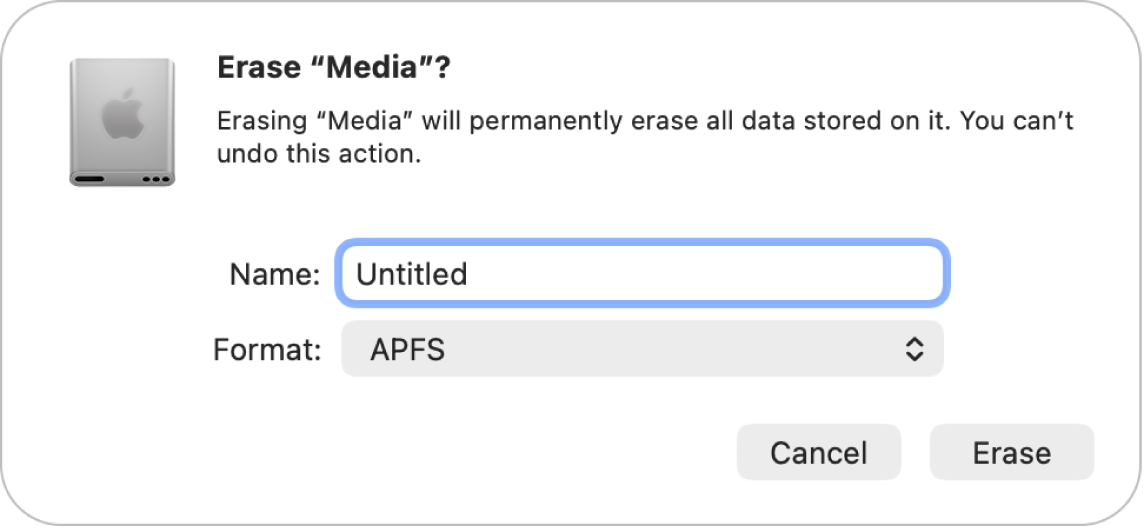
Accédez à l’app Utilitaire de disque
 sur votre Mac.
sur votre Mac.Si Utilitaire de disque n’est pas ouvert, cliquez sur
 dans le Dock, saisissez « Utilitaire de disque » dans le champ de recherche, puis cliquez sur
dans le Dock, saisissez « Utilitaire de disque » dans le champ de recherche, puis cliquez sur  .
.Choisissez Présentation > Afficher tous les appareils.
Dans la barre latérale, sélectionnez le disque que vous souhaitez formater pour une utilisation sur des ordinateurs Windows.
Cliquez sur
 dans la barre d’outils.
dans la barre d’outils.Dans la zone de dialogue Effacer, cliquez sur le menu local Schéma, puis choisissez un schéma de partition.
Cliquez sur le menu local Format, puis choisissez l’une des options suivantes :
MS-DOS (FAT) : Choisissez ce format si la taille du disque est égale ou inférieure à 32 Go.
ExFAT : Choisissez ce format si la taille du disque est supérieure à 32 Go.
Saisissez un nom pour le volume.
Le nom du volume ne peut pas contenir plus de 11 caractères.
Cliquez sur Effacer, puis sur OK.